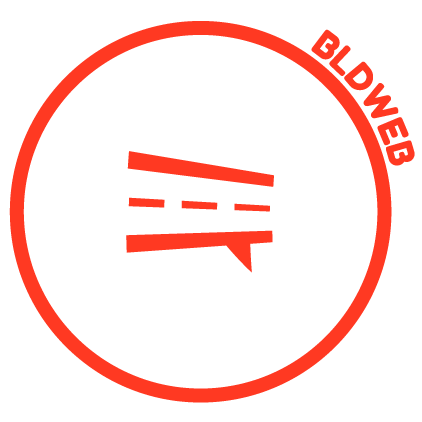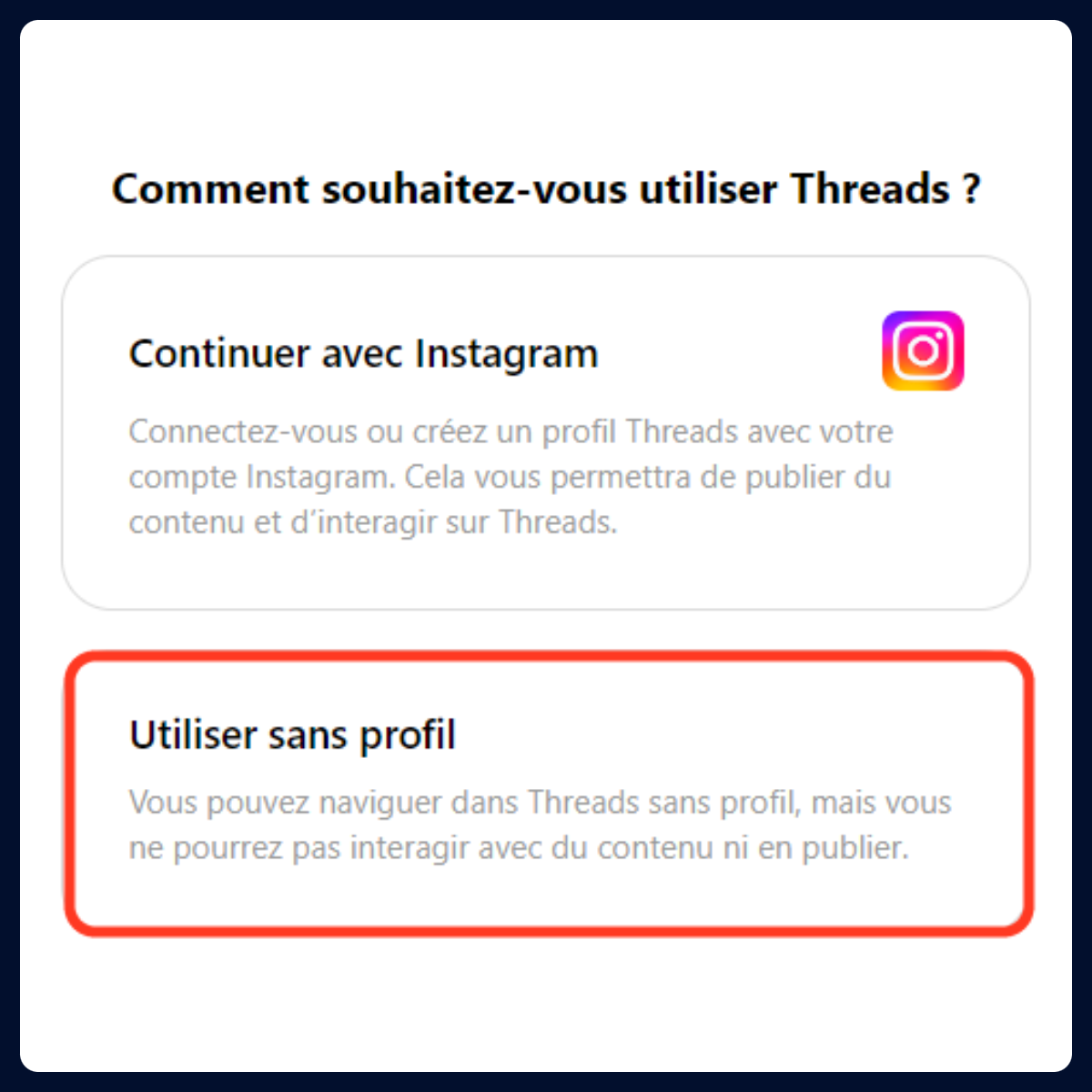Threads atterrit enfin en France, ouvrons les valises !

Octobre 2019. Threads était à la base une simple application de messagerie permettant d’envoyer des photos et des vidéos à ses amis proches. Mais au fil des années, l’application a évolué pour devenir ce qu’elle est aujourd’hui, c’est-à-dire une plateforme de microblogging, en pleine concurrence avec X.
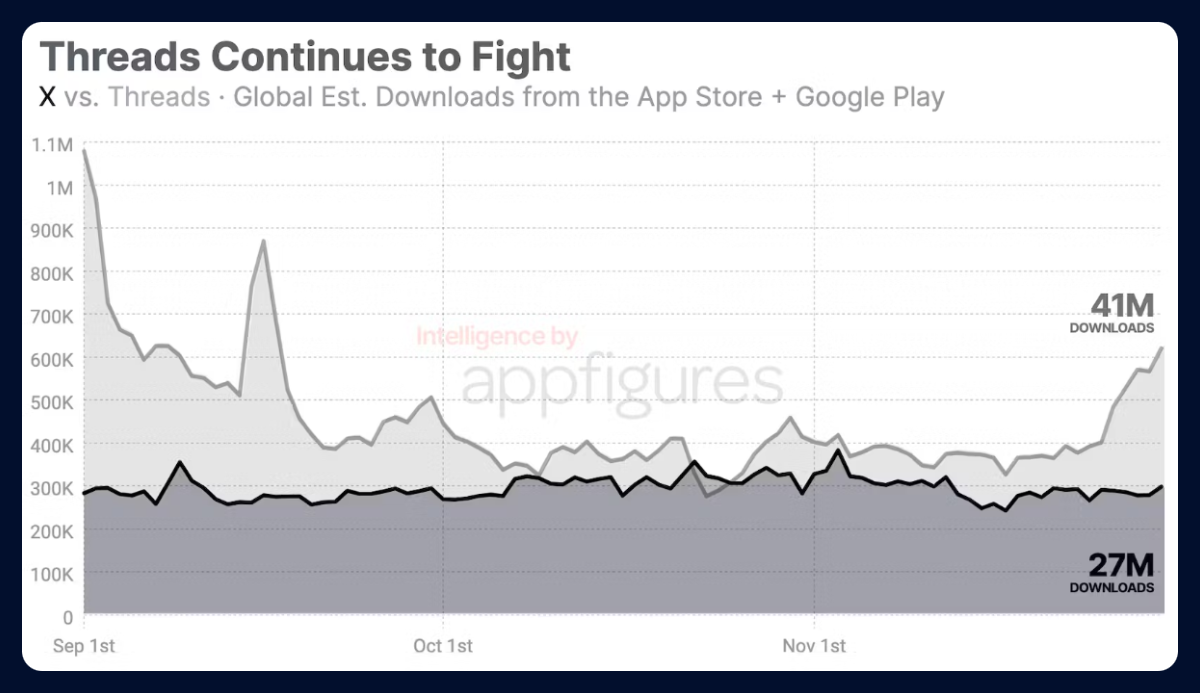
Il y a déjà quelques années, nous avons déjà abordé le cas de Threads sous sa première forme, puis une seconde fois, plus tard sur son impact lors de sa métamorphose. A l’époque, l’application n’était disponible qu’aux Etats-Unis, pour des questions de réglementation et de conformité aux lois européennes (RGPD, DMA) nous en étions privés (du moins de façon officielle…), mais ça y est, nous y avons enfin tous accès depuis le 14 décembre 2023 !

Threads 🔄 Instagram
Dans cet article, bien que bon nombre d’articles ont déjà pas mal abordé le sujet. Ici, nous allons ici plutôt nous pencher sur les différentes subtilités des fonctionnalités. Même si la plateforme reste simple d’accès à l’heure actuelle, il y a quelques détails qu’il ne faut pas négliger. Après tout, c’est un tout jeune réseau social, y développer une réelle stratégie de contenu et de communication reste encore à ses balbutiements.
TIPS: tapez ‘ticket’ dans la barre
— Boulevard du Web 🎄 (@bldweb) December 9, 2023
de recherche d’Instagram et appuyez sur 🎟️ ! 😉 pic.twitter.com/yB2eJSDhjt
💻 Threads sur le web
Commençons par la version web, car c’est la partie la « moins intéressante » dans le sens où cela reste un simple site en complément pour publier du contenu et interagir avec les autres comptes. Pour le moment il n’y a aucune intégration avec la Suite Business de Facebook, donc pas de programmation, statistiques…
Si vous souhaitez programmer un post, il faudra passer par des outils tiers, comme par exemple OneUp, mais ce n’est pas gratuit évidemment. Aussi, comme l’API de Threads n’est pas ouverte, il faudra faire avec le système de notification pour ne pas oublier de publier au bon moment (c’était la même chose au début pour les Stories sur Instagram).

Mais il y a tout de même des avantages ! Il est plus simple de rédiger du texte depuis un clavier d’ordinateur, ce qui est largement plus confortable. Y intégrer un média est accessible plus rapidement, ce qui permet d’être plus original et inventif.
TIPS : Vous pouvez basculer en mode sombre sur la version web en cliquant sur les 2 lignes horizontales en haut à droite de la page, puis sur Changer l’apparence.

📱 Threads sur mobile : Android | iOS
C’est vraiment l’application qui est au cœur de cette plateforme, c’est donc sur cette dernière que nous allons nous attarder.
→ Notoriété
Étant intimement lié à Instagram, depuis le lancement de l’application en Europe, les nouveaux utilisateurs qui débarquent et qui ont déjà une grande base d’abonnés sur IG, se retrouvent aussi avec un nombre conséquent de followers sur Threads (du moins pour ceux qui y ont aussi créé un compte). Donc, être abonné à un profil sur IG c’est être aussi être abonné au même compte lié sur Threads si la personne y est présente. Pour ceux qui ont créé un compte avant la sortie officielle de façon plus ou moins détournée n’ont que très peu d’abonnés au départ.
Cela dit, c’est peut être un exercice intéressant pour appréhender la plateforme et travailler le contenu et la ligne éditoriale pour engendrer des interactions et des abonnements. Mais depuis cette officialisation, en France la tendance des abonnements et d’adoption est à la hausse, car les nouveaux membres retrouvent presque systématiquement les comptes qu’ils connaissaient déjà sur Instagram.
→ Les publications
Généralement, sur mobile c’est surtout du copié/collé d’un contenu provenant de X. Ce qui est moins esthétique et digeste lors de la navigation par rapport à l’interface épurée de Threads.
Ce qu’il est possible d’insérer :
- Du texte (500 caractères max)
- Des images
- Des GIFs
- Des vidéos (5 minutes max)
- Un tag
- Mettre en place des sondages
- Des liens (un lien principal inséré affichera son aperçu)
- Des messages vocaux
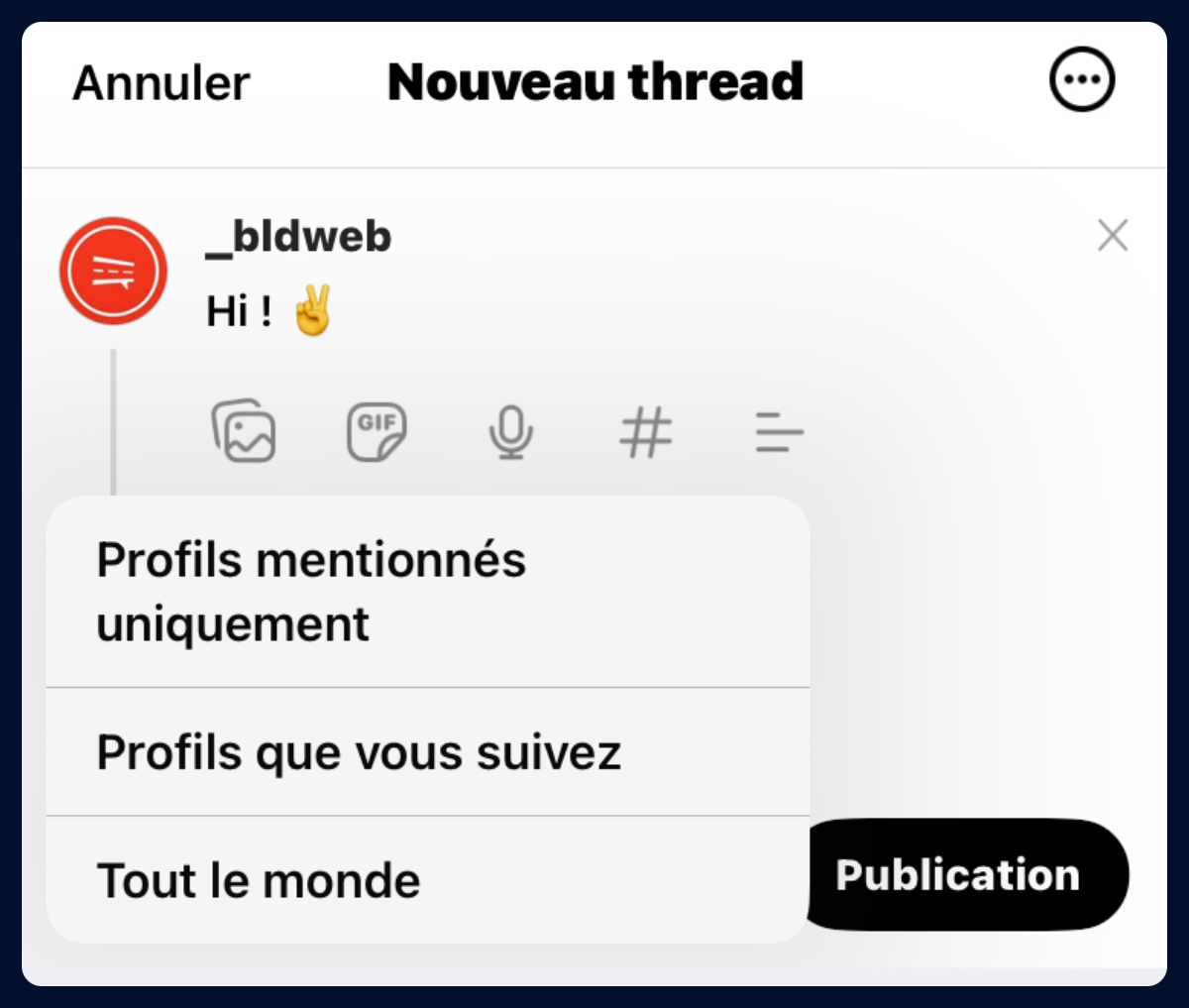
Comme sur X, il est possible de choisir qui peut répondre à un post : Que les profils mentionnés / Que les profils que vous suivez / Tout le monde. Pour les statistiques, il n’y a que le compteur de likes sous les publications, le nombre d’abonnés et ceux-ci sont publics, donc que des « vanity metrics ». Même si dans les coulisses, un compteur de vues est en cours de déploiement (d’ailleurs, vous pouvez voir l’activité d’une publication en cliquant sur le lien « XX mentions J’aime » en dessous de celle-ci).
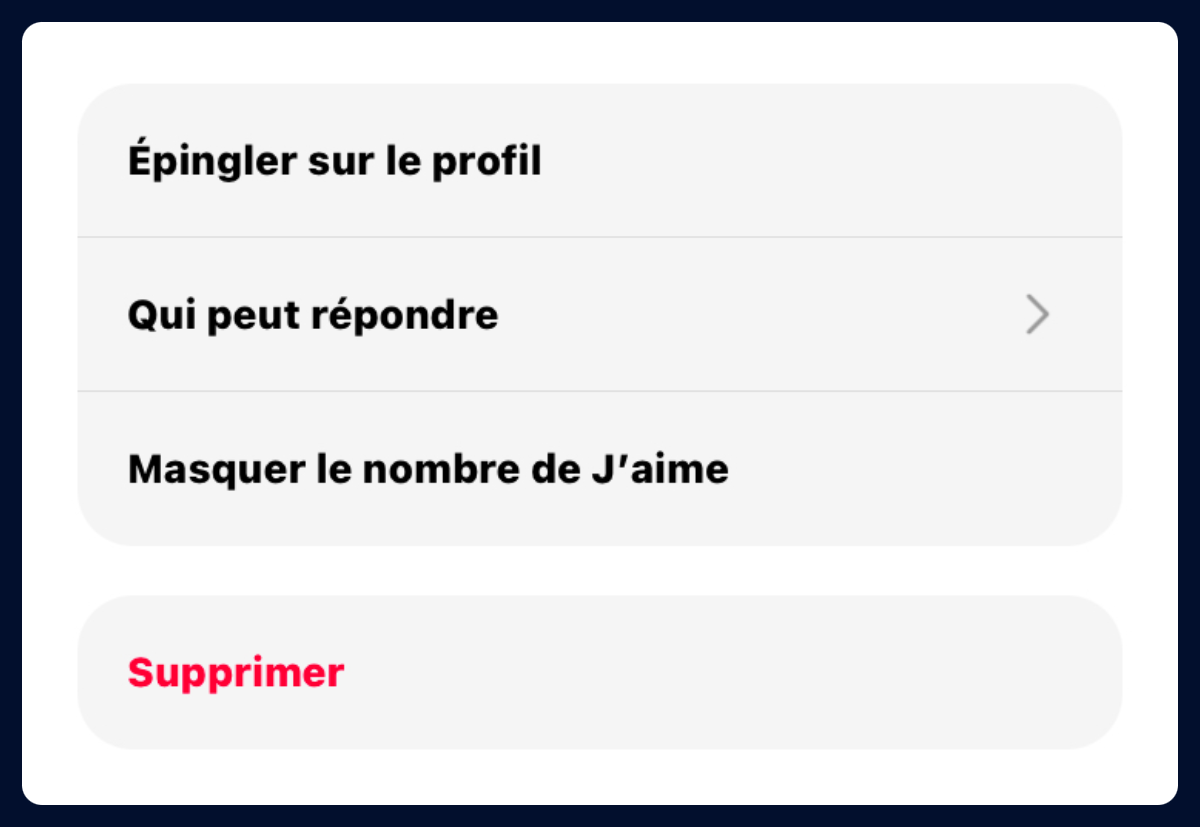
Individuellement, sur chaque publication, en appuyant sur les 3 petits points horizontaux en haut à droite vous pouvez épingler cette dernière sur votre profil, choisir qui peut répondre, masquer le nombre de J’aime ou la supprimer.
TIPS : Il est possible d’éditer un Thread ou une réponse 5 minutes après sa diffusion (help.instagram.com).
→ Les tags
Les tags remplacent les hashtags, mais le fonctionnement est sensiblement différent. En commençant un tag par un #, la plateforme proposera des mots-clés plus ou moins populaires. Sur la plateforme, n’importe quel mot peut devenir cliquable (un seul par post), cependant cela peut entraîner des dérives (controverses, trolling) comme vous pouvez le constater dans cet exemple : Silliest Trolling Unleashed on Meta’s Threads with New Hashless Topic Tags

→ Les interactions
Comme d’habitude, ça reste du classique : Bouton j’aime / Ajouter un commentaire (à noter que les commentaires possèdent aussi ces mêmes boutons d’interaction) / Republier ou citer / Partager / Bouton de #tag (si présent dans le post)
Boutons d’interaction

Boutons de partage
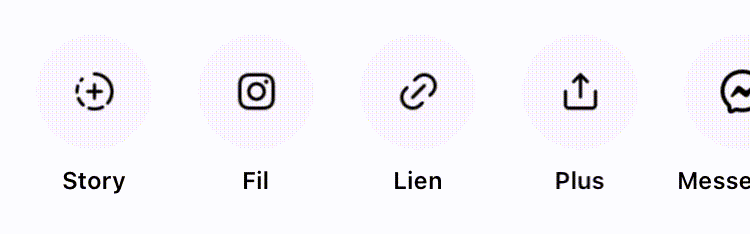
Le bouton de partage est un peu particulier, Threads ne possédant pas de messagerie interne, ce dernier redirigera l’utilisateur vers les DMs d’Instagram. Pour les autres options disponibles :
- Partager dans les Stories ou sur son feed Instagram (attention d’être connecté sur le bon compte)
- Copier le lien direct vers la publication
- Bouton Plus : accéder à des services externes en fonction de ce qui est installé sur votre mobile (WhatsApp, navigateur web, Facebook, Slack, Google Keep, etc.)
- Partager via Messsenger ou SMS
TIPS (version web) : Comment intégrer (embed) un post sur un site web ? C’est un peu plus technique mais, il n’y a rien de bien compliqué. Cliquez sur la publication que vous souhaitez intégrer sur votre site, cliquez sur l’icône « ▶Partager », puis sur « Recevoir code intégré ». Copiez le code à un endroit qui accepte du code HTML, comme le bloc « HTML personnalisé » dans un article WordPress par exemple.
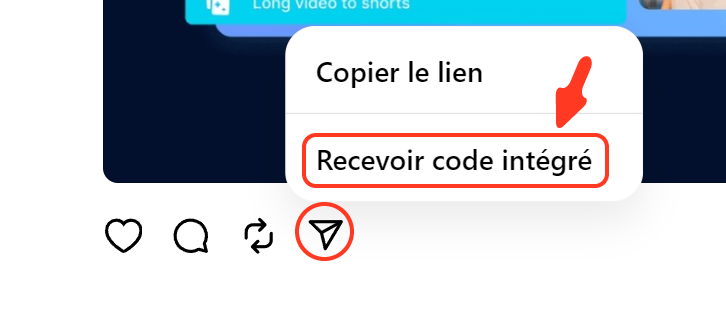
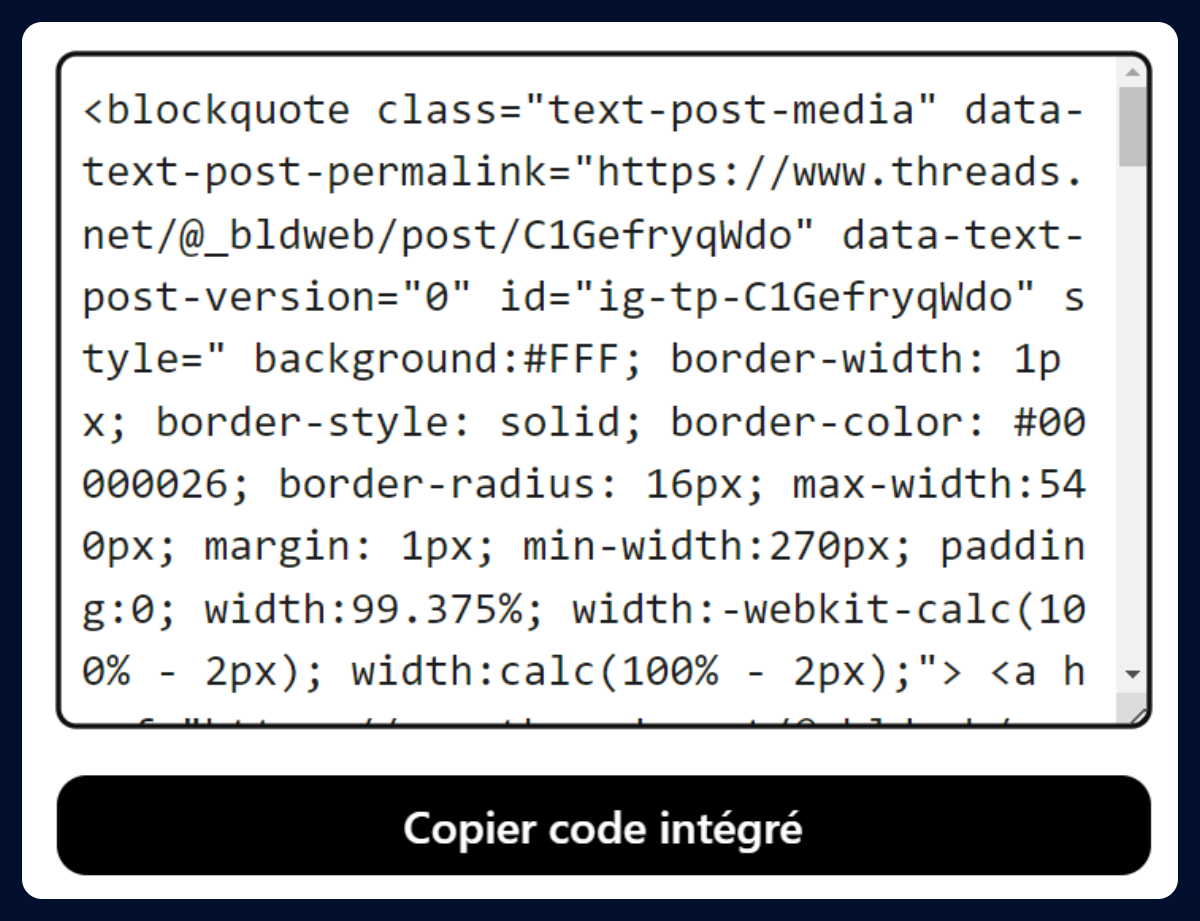
→ Les feeds
Sur Threads, il y a différents flux, sur la page principale, donc la page d’accueil, il y a deux choix possibles, le flux « Pour vous » et le flux des comptes « Suivi(e)s« . Cependant en se rendant sur un profil il y a 3 flux :

- Les Threads (les publications originales + les citations, c’est-à dire une republication avec un commentaire par-dessus)
- Les réponses (les commentaires pour faire simple)
- Les republications (classique RT, sans les citations)
→ Le profil
Avoir un compte Instagram c’est avoir d’office un compte Threads correspondant. Il y a donc des informations qu’il est impossible de modifier sans passer par Instagram.
- Nom d’affichage : 🚫 (passer par IG)
- @Pseudo : 🚫 (passer par IG)
- Photo de profil : 🚫 (passer par IG)
- Bio : ✅ (possibilité d’importer depuis IG)
- Lien : ✅ (possibilité d’importer depuis IG)
- Basculer en profil privé : ✅
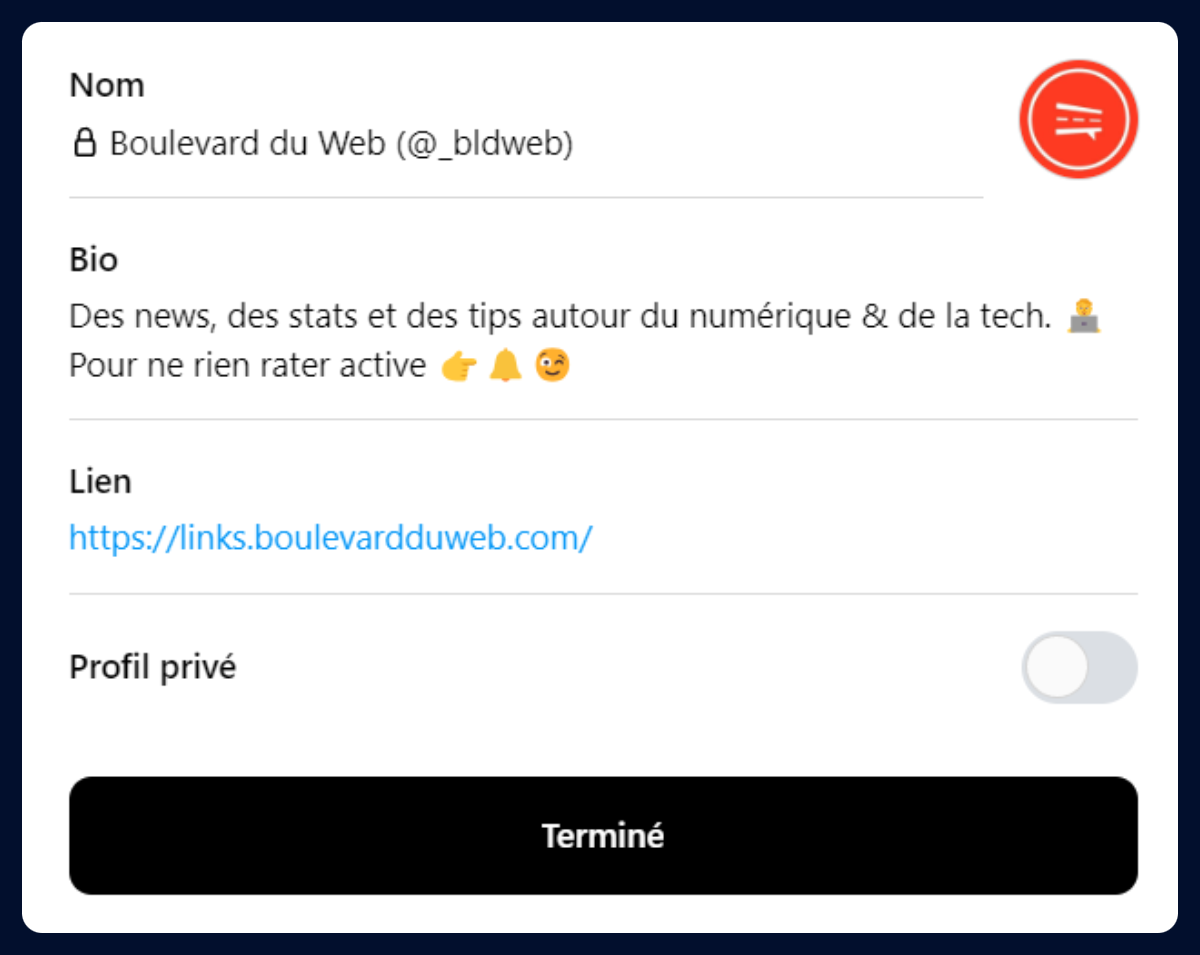
→ Les notifications et la recherche
- De base en cliquant sur l’icône de recherche 🔍, la plateforme vous propose automatiquement des comptes à suivre, il faut obligatoirement écrire dans la zone de saisie de l’onglet si l’on souhaite effectuer une recherche précise.
- Le ❤ représente les notifications avec différents filtrages pour gérer au mieux les différentes activités relatives à son compte et à son contenu.
TIPS : Vous pouvez être alerté lorsqu’un compte publie du nouveau contenu en activant la 🔔cloche en haut à droite du profil de ce dernier (cela apparaît aussi sur les Threads).
→ Quelques paramètres et réglages intéressants (accessibles via les 2 lignes horizontales en haut à droite de l’application)
- Notifications : gérer précisément les alertes que l’on souhaite recevoir ou non.
- Vos J’aime : regroupe tous les likes que l’on a mis sur les publications et commentaires des autres utilisateurs.
- Confidentialité : mettre son profil en privé, gérer globalement qui peut nous mentionner, avoir listing des comptes mis en 🔕sourdine, masquer certains mots ou expressions, visualiser et trier les comptes que l’on suit, autoriser ou non à suggérer vos posts Threads sur Instagram et/ou Facebook.
- Compte : avoir un rappel pour faire régulièrement des ⏸pauses pour la santé mentale, possibilité d’importer des médias en HD, avoir différentes possibilités de clôturer son compte (désactivation temporaire ou suppression définitive), cela ne concerne que le compte Threads et n’affecte en rien le compte Instagram.
Pour conclure ce tour d’horizon, je vous propose de visionner la rediffusion d’un live de Hardisk sur Threads avec différents intervenants qui ont leur propre opinion sur le réseau social. 😉
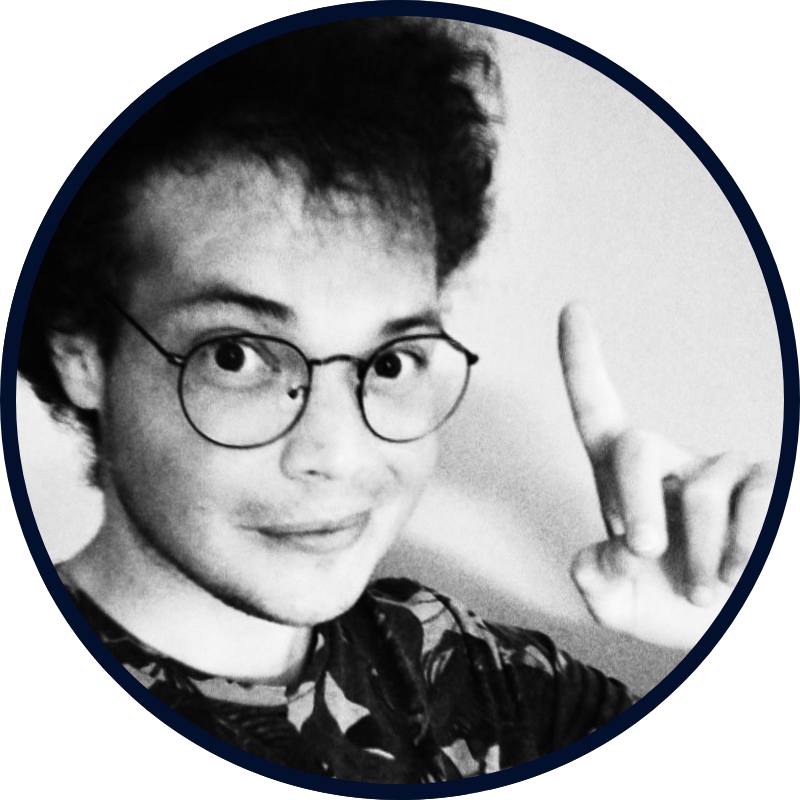
J’accompagne les TPE/PME dans leur communication et leur marketing sur internet.